Apple ID가 활성화되지 않는 문제를 해결하는 방법 [입증된 6가지 방법]
"갑자기 iPhone을 열었더니 'Apple ID 비밀번호를 입력해야 합니다'라는 메시지가 떴습니다. 방금 비밀번호를 입력했더니 '이 Apple ID는 활성화되어 있지 않습니다'라는 또 다른 알림이 떴습니다. 여러 번 시도했지만 아무것도 바뀌지 않았습니다." – Apple 포럼 사용자
많은 Apple 사용자가 다음과 같은 문제에 직면했습니다. Apple ID가 활성화되지 않았습니다. 비밀번호를 입력하려고 할 때 문제가 발생합니다. 그러나 많은 사람들이 이 메시지가 발생하는 이유를 보고합니다. 이 글에서는 Apple ID가 활성화되지 않은 이유와 해결 방법을 알려드립니다.
페이지 내용:
Apple ID가 활성화되지 않은 이유 및 의미
왜 Apple ID가 비활성화되었다고 계속 나오나요? 글쎄요, Apple ID가 활성화되지 않음 오류는 보안 문제, 소유권, Apple 약관 위반을 나타냅니다.
• 보안 문제: 귀하 또는 다른 사람이 Apple ID로 로그인을 시도했지만 잘못된 비밀번호로 인해 여러 번 실패한 경우, Apple에서 귀하의 계정을 비활성화할 수 있습니다.
• 소유권: 중고 기기를 구매한 경우 이전 소유자가 기기를 철저히 초기화하지 않은 경우 이런 일이 발생하여 활성화 잠금을 제거하세요 이 장치에 대한 전체 액세스 권한을 얻으세요.
• Apple 약관 위반: 예를 들어, 최근에 안전하지 않은 웹사이트에 로그인한 경우 계정이 비활성화될 수 있습니다.
하지만 웹사이트나 주변에서 많은 사용자가 같은 문제를 겪었다면, 문제는 공식 쪽에 있을 가능성이 큽니다. 이유가 무엇이든, 다음 솔루션을 시도하여 Apple ID가 활성화되지 않는 문제를 해결할 수 있습니다.
솔루션 1: 비밀번호 없이 Apple ID가 활성화되지 않는 문제 제거
대부분의 경우 올바른 ID와 비밀번호를 입력했는데도 여전히 오류가 발생합니다. 그래서 필요한 것입니다. Apeaksoft iOS 잠금 해제. 이 기능을 사용하면 아무런 제한 없이 iPhone에서 Apple ID를 제거하고 이러한 오류 루프를 끝낼 수 있습니다.
이것은 Apple ID가 활성화되지 않는 문제를 해결하는 전문적이고 구체적인 솔루션입니다. 모든 수정 알고리즘은 백그라운드에서 자동으로 실행됩니다. 몇 번만 클릭하면 이 프로그램이 즉시 이 오류를 지워줍니다.
Apple ID가 활성화되지 않은 오류를 지우는 특정 iPhone 잠금 해제 프로그램
- iPhone 및 iPad에서 Apple ID가 활성화되지 않는 오류를 제거하세요.
- 화면 지침을 제공하고 사용하기 쉽습니다.
- 보너스 기능 포함: 다음을 수행할 수 있습니다. 비밀번호나 얼굴 ID 없이 iPhone 잠금 해제, MDM 제거, 스크린 타임 비밀번호 복구, iTunes 백업 비밀번호 제거.
- 다양한 iPhone 및 iPad를 지원합니다.

iPhone에서 Apple ID가 활성화되지 않음 오류를 수정하는 단계는 다음과 같습니다.
1 단계 iPhone에 연결
컴퓨터에 최고의 Apple ID 제거 소프트웨어를 설치한 후 실행하십시오. 선택하다 Apple ID를 제거하십시오을 클릭하고 Lightning 케이블을 사용하여 iPhone을 컴퓨터에 연결하세요. 딸깍 하는 소리 스타트 이동합니다.
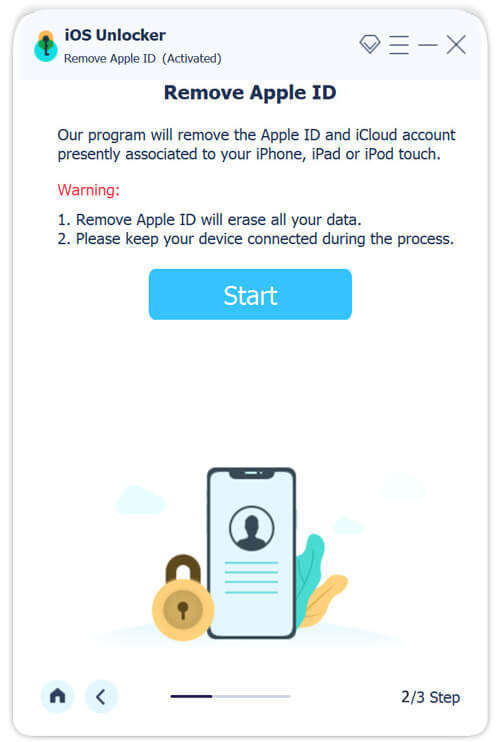
2 단계 Apple ID를 제거하십시오
iPhone에서 나의 iPhone 찾기가 비활성화된 경우 소프트웨어는 즉시 Apple ID 제거를 시작합니다.
나의 iPhone 찾기가 활성화되어 있고 iOS 11.3 이하를 실행 중인 경우, 모든 설정을 재설정하세요. 설정 앱과 소프트웨어가 작동합니다.
나의 iPhone 찾기가 활성화되어 있고 iOS 11.4 이상을 사용하는 경우 다음을 입력하십시오. 0000클릭 확인하기, iPhone 정보를 확인하고 스타트 펌웨어를 다운로드하려면. 그런 다음 다시 0000을 입력하고 클릭하세요. 자물쇠를 열다 iPhone에서 Apple ID 제거를 시작하세요.
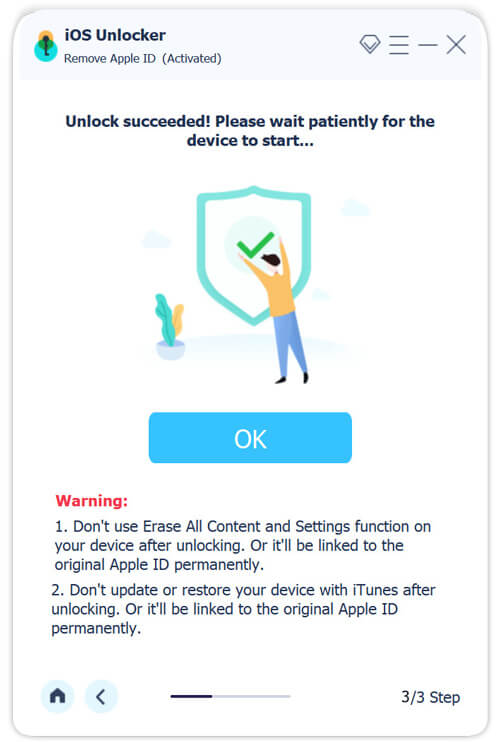
끝나면 가능해요 새로운 Apple ID 생성 장치에.
솔루션 2: Apple 계정 비밀번호 재설정
Apple ID 비밀번호를 너무 많이 잘못 입력하면 Apple이 Apple ID를 잠급니다. 그러면 "이 Apple ID는 활성화되어 있지 않습니다"라는 메시지가 나타납니다. 이 문제를 해결하려면 Apple ID 비밀번호를 재설정하세요.
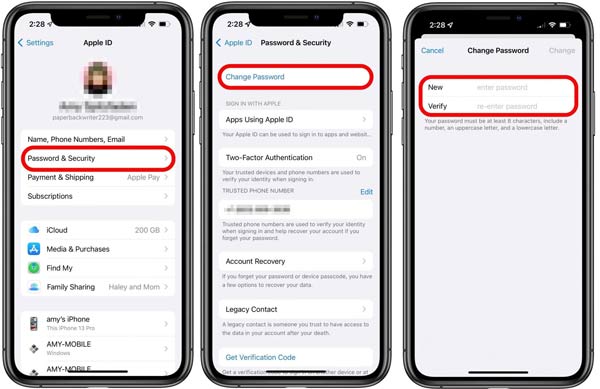
1 단계 설정 앱을 열고 프로필을 탭하세요.
2 단계 로 이동 비밀번호 및 보안, 비밀번호를 변경을 누르고 메시지가 나타나면 iPhone 비밀번호를 입력하세요.
3 단계 새 비밀번호를 입력하고 다시 입력한 후 변화. 그런 다음 Apple ID와 새 비밀번호로 로그인하십시오.
솔루션 3: Apple iForgot을 통해 액세스 요청
솔루션 2가 실패하면 새로운 오류 메시지가 나타납니다. 계정 잠금. 일반적으로 계정 보안에 문제가 있을 때 발생합니다. 계정 잠금을 해제하려면 이 웹사이트를 방문하세요: https://iforgot.apple.com/unlock 또는 액세스 요청 버튼을 직접 클릭하고, 전화번호나 이메일 주소를 입력하고, 화면 안내에 따라 Apple ID를 잠금 해제하세요.
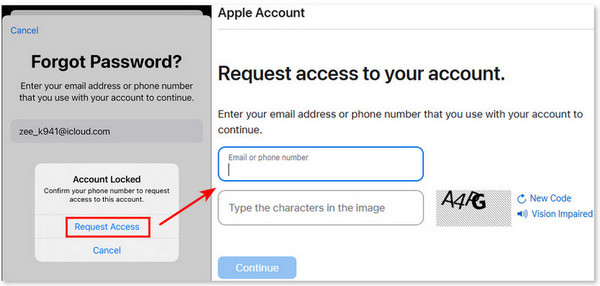
하지만 이 과정에서 구매 정보를 보여달라고 요청받게 됩니다. iPhone을 중고 기기로 구매한 경우 이 방법을 사용하세요. 아이폰 언 락커 이 문제를 해결하십시오.
4 : iPhone을 다시 시작하십시오.
iPhone을 강제로 다시 시작 널리 사용되는 솔루션입니다. Apple ID가 활성화되지 않음 오류를 포함하여 iOS 장치의 많은 문제를 해결할 수 있습니다. 절차는 장치 모델에 따라 다르므로 아래에 각각의 세부 정보를 나열합니다.
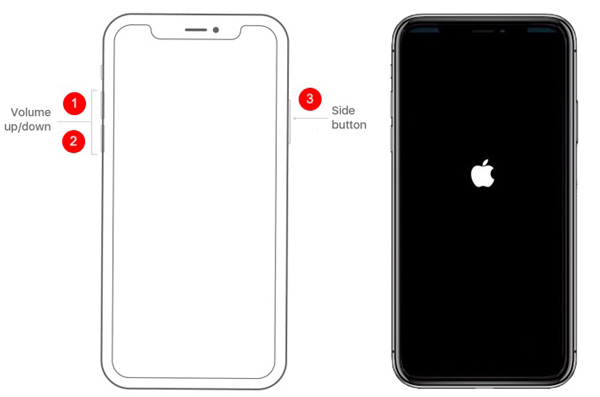
아이폰 X 이상: 누르세요 볼륨 업 버튼을 누르고 빠르게 놓습니다. 같은 일을 아래 볼륨 단추. 길게 누르세요. 측면 Apple 로고가 보일 때까지 버튼을 클릭합니다.
iPhone 7 / 7 Plus: 아래 볼륨 + 측면 Apple 로고가 나타날 때까지 버튼을 누릅니다.
iPhone 6s 이하: 수면 / 깨우기 + 홈페이지 Apple 로고가 보일 때까지 버튼을 클릭합니다.
해결 방법 5: Apple 서버 상태 확인
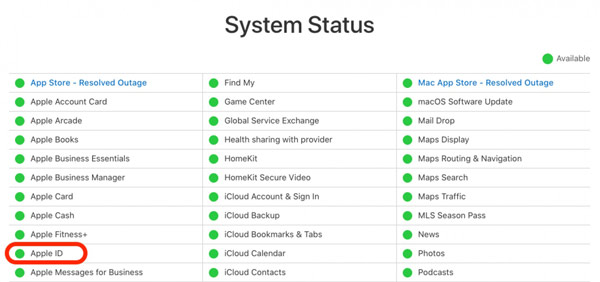
1 단계 자주는 아니지만 가끔 Apple ID가 활성화되지 않은 버그로 인해 로그아웃할 수 없는 경우가 Apple측에서 문제가 될 수 있습니다. 귀하의 Apple ID 및 기타 정보는 Apple 서버에서 호스팅됩니다. 서버가 다운되면 Apple ID가 전혀 작동하지 않습니다.
2 단계 웹 브라우저에서 Apple 시스템 상태 웹페이지(www.apple.com/support/systemstatus/)를 방문하세요. 해당 서버의 상태를 확인하세요. 일부 항목이 빨간색 또는 노란색 아이콘으로 표시되면 해당 항목이 다시 작동할 때까지 기다리십시오. 그러면 Apple ID가 다시 작동할 것입니다.
해결 방법 6: Apple 지원팀에 문의
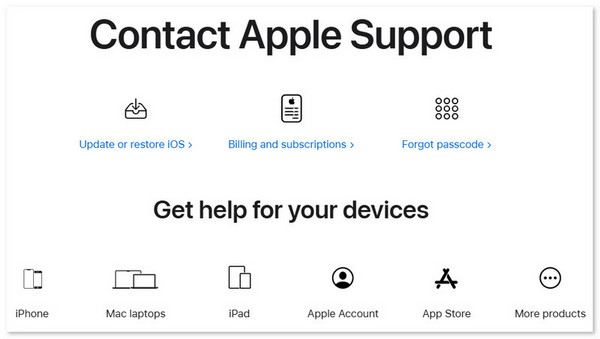
결론
고정 Apple ID가 활성화되지 않았습니다 매우 짜증나지 않나요? 하지만 Apeaksoft iOS Unlocker를 사용하면 많은 시간과 노력을 절약할 수 있습니다. 또한 유사한 비밀번호 및 계정 문제를 해결하는 것도 지원합니다. 이제 무료로 다운로드할 수 있습니다.
Apple ID가 활성화되지 않는 오류를 구체적으로 수정하세요
관련 기사
Apple ID 계정 복구란 무엇입니까? 신속하고 직관적인 방법으로 Apple ID를 어떻게 복구합니까? Apple ID를 복구할 수 있는 3가지 가능한 방법을 파악하세요.
장치에서 Apple ID 서버에 연결하는 중에 오류가 발생하는 경우 구체적인 문제 해결이 도움이 될 것입니다.
iPhone을 사용할 수 없는 화면이 표시되면 어떻게 해야 합니까? 컴퓨터 없이는 사용할 수 없는 iPhone을 고칠 수 있습니까? iPhone을 사용할 수 없는 문제를 해결하는 5가지 방법을 알아보세요.
제한이 있는 Apple ID를 로그아웃하거나 설정에서 회색으로 표시된 Apple ID를 수정하시겠습니까? 다음은 기사에서 관련 문제를 해결하는 4가지 방법입니다.

